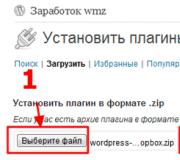Cách tải thông tin lên đám mây từ máy tính của bạn. Tải lên và chuyển tập tin qua ứng dụng
Có nhiều cách để gửi tệp cho ai đó qua Internet và bất kỳ ai thực hiện việc này đều chọn phương pháp rõ ràng nhất - gửi tệp qua email. Nhưng có giới hạn về kích thước tệp, thường là 25 MB; một số chương trình ở định dạng .exe khó có thể được gửi do hạn chế về bảo mật. Trừ khi bằng cách đặt chúng vào kho lưu trữ. Nhiều người sử dụng Skype để chuyển dữ liệu; không có giới hạn về kích thước tệp nhưng tốc độ truyền không nhanh lắm, bất kể tốc độ mạng. Tôi không bao giờ đợi quá trình chuyển các tệp lớn kết thúc mà sử dụng các công cụ khác mà tôi sẽ thảo luận bên dưới.
Chuyển bằng dịch vụ đám mây
Mây đã là một phần trong cuộc sống của chúng ta từ khá lâu và rõ ràng đây là điều quan trọng nhất cách rõ ràng chuyển bất kỳ tập tin. Tất cả phổ biến dịch vụ bưu chính có đám mây riêng.

Gmail có cái này Google Drive– ban đầu có 15 GB miễn phí, tích hợp tuyệt vời với tất cả dịch vụ của Google và thư Yandex có tốc độ riêng. đĩa 10GB có thể mở rộng. Cài đặt ứng dụng đĩa Yandex trên điện thoại thông minh của bạn và bật tính năng tự động tải ảnh lên, bạn sẽ nhận được +32 GB. Ăn tính năng thú vịảnh chụp màn hình, lưu chúng ngay lập tức vào Yandex Disk. Với khả năng chỉnh sửa và thiết kế ảnh chụp màn hình được chụp. đám mây với 50 GB cho người dùng mới, trước đây có thể đặt trước 100 GB, đây có lẽ là tất cả những ưu điểm an toàn nhất trên. khoảnh khắc nàyđám mây Siêu cấp với 50 GB miễn phí, mã hóa tập tin, giao diện đẹp mắt và tốc độ khá.
Không đề cập đến người sáng lập nổi tiếng nhất hiện hành Dropbox chỉ vì 2GB ít ỏi của nó vốn không phù hợp để truyền các tập tin lớn. Có, và có rất nhiều đám mây khác nhau với điều kiện khác nhau Tôi đã nói theo ý kiến của mình về những cái phổ biến nhất trong RuNet.
Truyền tệp theo cách này có một số ưu điểm và nhược điểm:
Chuyển trong cửa sổ trình duyệt
Có khá nhiều phương pháp như vậy, tôi sẽ kể cho bạn nghe về những phương pháp đã được chứng minh là có hiệu quả, không có hạn chế về kích thước của tệp được truyền và chúng cũng đơn giản và dễ hiểu.
Dropmefiles.com
Có lẽ dịch vụ chuyển tập tin chức năng nhất kích thước lớn. Tất cả chức năng đều nằm trong một cửa sổ, với các mẹo tiện lợi và bố cục điều khiển rõ ràng.

- Kéo tệp hoặc thư mục mong muốn vào cửa sổ trình duyệt, nhấp để chọn trên máy tính của bạn hoặc sử dụng ctrl+v để dán từ bảng ghi tạm.
- Sao chép liên kết để gửi theo cách thuận tiện cho bạn. Hoặc gửi trực tiếp qua thư kèm theo tin nhắn tối đa 140 ký tự.
- Lưu trữ tệp trên dịch vụ tối đa 14 ngày hoặc gửi trực tiếp mà không cần đóng cửa sổ trình duyệt.
- Khả năng đặt mật khẩu, chữ cái hoặc số.
- Tất nhiên, tốc độ của dịch vụ khá tốt, tùy thuộc vào nhà cung cấp của bạn.
Tệp.pizza
Một dịch vụ rất đơn giản để chuyển bất kỳ tệp nào trực tiếp từ trình duyệt chỉ có thể thực hiện được khi cửa sổ mở. Và cho đến khi file được tải về từ link nhận được. Nếu bạn cần gửi một tập tin cho nhiều người dùng, bạn sẽ phải thực hiện việc đó một cách cá nhân mỗi lần. Công nghệ này cho phép bạn truyền tệp trực tiếp mà không cần tải lên máy chủ của bên thứ ba.

- File được gửi trực tiếp, không bao gồm upload lên server, kết nối p2p dưới dạng torrent.
- Chọn hoặc kéo tập tin mong muốn để chuyển vào cửa sổ trình duyệt.
- Không hoạt động trong safari di động.
- Nếu không thì quyến rũ và an toàn.
Đồng bộ hóa BitTorrent
Mạng torrent cá nhân của bạn, yêu cầu ứng dụng khách đồng bộ hóa bittorent để hoạt động, may mắn thay là có hỗ trợ cho TẤT CẢ các nền tảng, bao gồm cả ổ đĩa và các nền tảng khác thiết bị đám mây. Khả năng trao đổi và truyền tệp của chương trình rất ấn tượng; bạn có thể đọc nó một cách chi tiết và rất rõ ràng. Tôi sẽ nói rằng tốc độ thực sự tốt, mã hóa và truyền tệp trực tiếp khiến phương pháp này trở nên đặc biệt hấp dẫn. Những lời khen ngợi màu hồng như vậy chỉ bị lu mờ bởi hai khía cạnh: mức giá không đứng đắn 2499 rúp / năm cho Phiên bản chuyên nghiệp(mặc dù bạn có thể vượt qua Phiên bản miễn phí) và các điều khiển hơi khó hiểu đối với người dùng thiếu kinh nghiệm.

Phương pháp ẩn danh
Hoàn toàn tuyệt vời miễn phí và dịch vụ ẩn danh nặc danhfiles.io truyền tập tin lên tới 5 GB. Kéo hoặc chọn tệp từ máy tính của bạn. Nhận liên kết chia sẻ liên kết.

Bạn không thể xóa các tệp đã tải xuống nhưng bạn có thể xác định thời gian tồn tại của chúng lên tới 6 tháng. Không có nhật ký hoặc hạn chế cho việc tải lên và tải xuống. Tuyệt vời và miễn phí phương pháp trao đổi an toàn.
Ý kiến
Mỗi ngày chúng ta đang tiến gần hơn đến những gì hầu hết Chúng tôi thực hiện các tác vụ trong trình duyệt, truyền các tệp lớn qua mạng cũng được chuyển sang cửa sổ trình duyệt, chuyển sang đám mây hoặc, như trong trường hợp đồng bộ hóa bittorent, mạng p2p được làm chủ và mã hóa khóa. Các dòng chảy di chuyển trong thế kỷ 21 với tốc độ và quy mô đáng kinh ngạc, và nhân loại đã nghĩ ra rất nhiều công cụ cho việc này!
Nếu bạn biết về những người khác về cơ bản khác với những người được trình bày, hãy viết bình luận - điều đó sẽ rất thú vị!
Từ "đám mây" từ lâu đã không còn được sử dụng theo nghĩa duy nhất ban đầu của nó. Ngày nay, các dịch vụ đám mây đã ăn sâu vào cuộc sống số của chúng ta và cho phép chúng ta thoải mái sử dụng các tệp và tài liệu mà không phải lo lắng về sự an toàn của chúng. Trong số các dịch vụ nội địa thuộc loại này, mail ru cloud nổi bật - đơn giản và Một cách thuận tiện tổ chức dữ liệu của bạn.
Mail.ru cung cấp những gì?
Bạn sẽ nhận được 8 GB dung lượng để tải tệp lên và đồng bộ thuận tiện giữa các thiết bị khác nhau.
Nếu 8 GB là không đủ cho bạn thì nơi miễn phí lưu trữ có thể được mở rộng bằng cách mua gigabyte bổ sung. TRÊN giá cước di độngĐối với Android và iOS, mức tăng lên tới 1 TB có sẵn và trên PC, đối với phiên bản web - lên tới 4 TB. Theo thống kê của công ty, hầu hết người dùng đều có đủ hợp đồng biểu diễn miễn phí. Thật hợp lý khi mua một đám mây lớn hơn cho khách hàng doanh nghiệp sử dụng dịch vụ cùng với đồng nghiệp.
Có ba tùy chọn để sử dụng dịch vụ đám mây:
- Trực tiếp, thông qua giao diện web trên trang web chính thức Cloud Mail.ru, nếu bạn đã quen sử dụng phiên bản máy tính cho máy tính để bàn.

- Tải chương trình xuống tiện ích của bạn nếu bạn dự định làm việc với đám mây thông qua thiết bị di động. Bạn có thể dễ dàng tìm thấy các liên kết tải xuống trên trang web chính thức:

- Bằng cách tải xuống chương trình đặc biệt: “Disk-O” để đồng bộ hóa các tệp từ đám mây với máy tính của bạn. Chương trình cho phép bạn kết nối đồng bộ hóa không chỉ với đám mây mail.ru mà còn với các dịch vụ đám mây phổ biến khác. Chẳng hạn như Dropbox, Google Drive. Tuy nhiên, vì quá trình phát triển dịch vụ Disk-O vẫn chưa hoàn thành nên theo tôi vẫn còn quá sớm để sử dụng nó.
Của tất cả các phương pháp được liệt kê Theo tôi, việc sử dụng dịch vụ này dễ dàng và đáng tin cậy nhất là làm việc thông qua giao diện của dịch vụ Cloud Mail.ru.
Cách sử dụng các khả năng của Cloud.Mail.Ru
Để nhận được 8 GB miễn phí bạn chỉ cần đăng ký Hộp thư trên Mail.Ru. Trực tiếp từ giao diện thư, hãy truy cập dịch vụ Đám mây Mail.ru và sử dụng tất cả các khả năng của dịch vụ đám mây.

Thế là bạn có nó rồi chương trình đã cài đặt cloud trên điện thoại thông minh của bạn hoặc bạn đăng nhập qua giao diện web bằng trình duyệt. Bây giờ có sẵn cho bạn:
Tất cả các tệp được tải lên đám mây sẽ có sẵn trên bất kỳ thiết bị nào của bạn, nơi bạn chỉ đăng nhập vào Thư.
Làm cách nào để sử dụng đám mây MailRu? Trên thực tế, mọi thứ đều rất đơn giản. Sử dụng giao diện web làm ví dụ:
- Nút “Tải xuống” - lưu tệp từ thiết bị lên đám mây.

Bạn có thể tải tệp lên đám mây bằng cách kéo và thả
- Nút “Tạo” với danh sách thả xuống - tạo thư mục, tài liệu, bảng và bản trình bày.

Trong đám mây Mail.ru, bạn có thể tạo và chỉnh sửa tài liệu văn bản và bảng Excel
- “Tải xuống” - nút này trả lời câu hỏi về cách tải xuống tệp từ đám mây thư ru: chọn tệp đó bằng dấu kiểm và nhấp vào tệp đó.

- “Xóa” - xóa dữ liệu đã chọn.

Xóa các tệp được đánh dấu khỏi đám mây thư ru
- “Nhận liên kết” - nhận URL để tải xuống tệp.

- “Thiết lập quyền truy cập” - tùy chọn cho sự hợp tác. Cho phép người dùng Mail.Ru mà bạn mời chỉnh sửa tệp trong bộ lưu trữ của bạn hoặc tạo tài liệu mới trong thư mục chung.
Để sử dụng cài đặt quyền truy cập, bạn cần chọn thư mục mà bạn muốn cấp quyền truy cập và nhấp vào “Định cấu hình quyền truy cập”.

Sau đó, trong cửa sổ mở ra, hãy định cấu hình cài đặt truy cập.

TRONG trong ví dụ này cài đặt cộng tác trên đám mây Mail.ru đã được thực hiện
Đây là những khả năng cơ bản của giao diện web; chúng được sao chép trong các ứng dụng dành cho máy tính, máy tính bảng và điện thoại thông minh, những ứng dụng này cũng có những “thủ thuật” riêng.
Đám mây trên điện thoại thông minh
Ứng dụng di động có một số lợi thế. Ví dụ: bạn không cần tải ảnh từ bộ nhớ điện thoại của mình lên phiên bản lưu trữ Android sau khi chụp: chỉ cần nhấp vào nút dấu cộng màu xanh lam “Thêm” trong chương trình.


Trên điện thoại thông minh chạy Android, có thể kích hoạt tải xuống tự độngẢnh và video được quay bằng máy ảnhđiện thoại.

Trên iPhone, bạn có thể sử dụng tùy chọn tự động tải từ cài đặt ứng dụng cho cùng mục đích. Nếu bật, ảnh sẽ tự động được tải lên đám mây, giải phóng bộ nhớ điện thoại. Tùy chọn “Tự động tải video” hoạt động tương tự.
Để bật tính năng tự động tải ảnh lên iPhone bạn cần làm những hành động sau:
- Đi tới cài đặt bằng cách nhấp vào biểu tượng tương ứng ở góc trên bên trái.

- Sau đó vào menu cài đặt khởi động và bật nó lên.

Xin lưu ý rằng để tiết kiệm tiền lưu lượng truy cập di động Cần phải bật công tắc "Chỉ Wi-Fi".

Ưu điểm của chương trình
Ưu điểm chính là quyền truy cập vào tệp từ bất kỳ vị trí hoặc thiết bị nào có quyền truy cập Internet, cộng với sự an toàn dữ liệu đáng tin cậy trong trường hợp tiện ích được đồng bộ hóa với đám mây bị hỏng. Bên cạnh đó:
- truyền dữ liệu dễ dàng giữa nhiều thiết bị - bạn có thể quên đi dây và Bluetooth;
- cơ hội chia sẻ các tập tin và việc chỉnh sửa chúng, điều này có thể hỗ trợ rất nhiều cho công việc trong dự án;
- xem tập tin mà không cần phải tải chúng xuống;
- Bộ lưu trữ mail.ru có thể được sử dụng thay cho thẻ nhớ để lưu ảnh và video từ điện thoại thông minh.
Một số nhược điểm
Nhưng cũng có những nhược điểm. Ví dụ trên gói miễn phí Không thể tải lên đám mây tập tin lớn - Kích thước tối đa tương đương 2GB. Những nhược điểm bao gồm, theo tiêu chuẩn hiện đại, khối lượng ít ỏi lưu trữ miễn phí. Tổng cộng 8GB.
Cách xóa mail ru cloud khỏi máy tính
Nếu không cần ứng dụng nữa thì làm cách nào để xóa đám mây khỏi máy tính? Tương tự như các chương trình khác, nhưng có một lưu ý - thư mục đã đồng bộ hóa trước đó với bộ lưu trữ sẽ vẫn còn và phải xóa theo cách thủ công. Nhìn chung, đám mây Mail.Ru rất đơn giản và dịch vụ tiện lợi, điều này sẽ giúp đơn giản hóa việc làm việc với các tệp trên nhiều thiết bị miễn phí.
Xin chào các bạn! Bài viết hôm nay nói về lưu trữ đám mây Mail.Ru. Hãy xem cách sử dụng đám mây qua giao diện web:
Cách tải tệp lên đó và chia sẻ liên kết tới chúng;
Cách tạo thư mục và định cấu hình quyền truy cập vào chúng;
Cách di chuyển, đổi tên và xóa tập tin.
Cách tạo tài liệu, bảng tính và bản trình bày trực tiếp trên đám mây.
Và sự tinh tế khác của việc sử dụng.
Ưu điểm của bất kỳ bộ lưu trữ đám mây nào là nó cung cấp cho bạn thêm không gian để lưu trữ tệp trực tuyến.
Không cần phải làm lộn xộn máy tính của bạn nữa.
Thật thuận tiện khi chia sẻ tập tin với người khác (chỉ cần mở quyền truy cập qua liên kết).
Và vì tôi có hộp thư trên Mile nên tôi cũng quyết định sử dụng kho lưu trữ này. Hơn nữa, 25 GB bộ nhớ có sẵn miễn phí tại đây. Chèn từ năm 2018 - hiện tại họ tặng 8 GB miễn phí.
Nói chung, đây là tất cả lý thuyết. Và chúng ta sẽ chuyển sang luyện tập.
Xem video hướng dẫn làm việc với đám mây Mail.Ru của tôi dưới:
Vì vậy, như bạn đã hiểu, để có quyền truy cập vào đám mây trên Mail.Ru, bạn cần đăng ký hộp thư tại đây. Bằng cách này, bạn tạo tài khoản của mình để có thể sử dụng các dịch vụ Thư khác, bao gồm cả lưu trữ đám mây.
Mặc dù không nhất thiết phải đăng ký hộp thư nhưng bạn có thể sử dụng Mail để đăng nhập vào thư của mình nằm trên dịch vụ khác. Tôi đã trình bày điều này trong video (xem từ phút thứ 11 giây thứ 46). Do đó, hộp thư của bạn, chẳng hạn như trên Yandex, sẽ mở trong giao diện Mail.ru và bạn cũng có thể sử dụng đám mây.
ĐẾN đi lên đám mây trong khi trên trang chủ Mail.Ru, bạn cần nhấp vào tab “Tất cả dự án” và chọn “Đám mây”.

Ban đầu, hình ảnh và tệp video đã được tải ở đó, bạn có thể xóa. Xóa các tập tin có thể theo nhiều cách. Nếu bạn cần xóa nhiều tệp cùng một lúc, hãy đánh dấu chúng bằng dấu kiểm và nhấp vào nút “Xóa” ở trên cùng.

Hoặc nhấp chuột phải vào tập tin và chọn “Xóa”. Một lần nữa, nếu bạn đã đánh dấu một số tệp, tất cả chúng sẽ bị xóa.

Và một sắc thái - trong đám mây Mail.ru không có giỏ nào trong đó tập tin đã xóa, như trên cùng một đĩa Yandex. Từ đó chúng ta có thể khôi phục chúng. Chúng tôi xóa nó khỏi đám mây ngay lập tức!
ĐẾN thêm tệp từ máy tính của bạn vào đám mây, hãy sử dụng nút “Tải xuống” ở góc trên bên trái.

Bạn có thể tải lên bằng cách sử dụng nút “Chọn tệp trên máy tính của bạn” hoặc dùng chuột kéo chúng vào cửa sổ tải lên. Có một hạn chế - kích thước tệp được tải lên lên tới 2 GB.

Bên cạnh nút “Tải xuống”, chúng ta thấy nút “Tạo”. Chúng tôi sử dụng nó cho tạo thư mục, tài liệu (Word), bảng biểu (Excel) hoặc thuyết trình ( điểm mạnh) trực tiếp trên đám mây.

Nếu bạn muốn sắp xếp các tệp của mình trên đám mây, hãy tạo các thư mục đặc biệt cho chúng. ĐẾN di chuyển tập tin vào thư mục, chọn nó bằng dấu kiểm, nhấp chuột phải, chọn “Di chuyển”.

Một cửa sổ sẽ mở trong đó bạn có thể chọn thư mục để di chuyển hoặc tạo ngay một thư mục mới.

Nói chung là, nút bên phải chuột chúng ta có thể sử dụng cho hành động khác nhau tập tin trên– xóa, di chuyển, sao chép, tải xuống, tạo liên kết cho người khác hoặc gửi qua thư. Nó rất thoải mái.

Nhân tiện, nếu bạn cần tải xuống một số tệp từ đám mây cùng một lúc. Bạn chọn chúng bằng dấu kiểm và chúng sẽ tự động được đóng gói vào một kho lưu trữ để tải xuống.
![]()


Nếu bạn mở quyền truy cập vào một tập tin một lúc rồi muốn xóa liên kết này thì dùng chuột chọn tập tin mong muốn, nhấp chuột phải và chọn “Xóa liên kết”.

Tất cả các tệp mà bạn đã chia sẻ quyền truy cập cũng có thể được tìm thấy trong phần “Chia sẻ”.

Nếu một liên kết đến một tệp từ đám mây Mail.Ru được chia sẻ với bạn thì bạn có thể tải xuống ngay lập tức hoặc lưu nó vào đám mây của mình. Bạn sẽ có tùy chọn chỉ định thư mục (nơi bạn muốn lưu tệp này) hoặc bạn có thể tạo thư mục mới cho nó.

Bây giờ là một vài lời về việc thiết lập quyền truy cập vào các thư mục. Bạn có thể mở truy cập chung cho bất kỳ thư mục nào với khả năng chỉnh sửa. Nghĩa là, những người dùng khác cũng có thể thêm tệp vào thư mục này.
Để thiết lập quyền truy cập vào một thư mục, hãy chọn hộp và nhấp vào tab “Thiết lập quyền truy cập”.

Quyền chỉnh sửa chỉ có thể được cung cấp cho từng thành viên mà bạn mời qua email.

Nếu bạn định gửi lời mời đến một người dùng có hộp thư không phải Mail.ru, thì người đó sẽ chỉ nhận được lời mời nếu người đó đăng nhập vào thư của mình qua Mail. Thông tin thêm về điều này Đây.
Người dùng này sẽ thấy lời mời sau trong hộp thư của họ:

Sau khi chấp nhận nó trên đám mây của anh ấy, trong phần “Chia sẻ”, anh ấy sẽ tìm thấy thư mục mà bạn đã mở cho anh ấy và có thể thêm các tệp của anh ấy vào đó. Đến lượt bạn, bạn sẽ thấy tất cả những thay đổi mà anh ấy đã thực hiện trong thư mục của bạn.
Và ngoài ra, bạn có thể thay đổi hiển thị các tập tin trên đám mây. Và thay vì các biểu tượng lớn, bạn sẽ có danh sách nhỏ gọn này:

Các bạn ơi, nếu đây là lần đầu tiên bạn làm quen với bộ lưu trữ đám mây Mail.Ru, tôi hy vọng rằng các hướng dẫn đã rõ ràng với bạn. Trong mọi trường hợp, tôi luôn sẵn lòng trả lời câu hỏi của bạn trong phần bình luận.
Chúc các bạn thành công!
Trân trọng, Victoria
Một trong những vấn đề cấp bách của bất kỳ người nào ngày nay là câu hỏi làm thế nào để gửi các tập tin nặng qua Internet mà không cần ngồi trước máy tính trong suốt hai mươi năm. Câu hỏi này đặc biệt phù hợp với những người làm việc từ xa, các nhiếp ảnh gia, v.v. Đôi khi bạn cần gửi các tệp có kích thước vài gigabyte.
Nhưng làm thế nào để gửi như vậy tập tin nặng, Tôi có nên làm gì đó với nó không? Bóp, bóp, nghiền nát thành từng mảnh? Và làm thế nào để không làm giảm chất lượng của tập tin? Rốt cuộc, nếu bạn chia nhỏ video, bên nhận sẽ không thể tập hợp một tệp như vậy sau này.
Ngày nay có một số cách để chuyển các tập tin nặng, bao gồm cả video:
- thông qua trang tải xuống - Yandex.disk, cloud mail.ru, v.v.;
- qua máy chủ thư;
- thông qua hệ thống liên lạc và gọi video Skype, Viber
Khi làm việc với bất kỳ dịch vụ lưu trữ tệp nào, trước hết người dùng phải tìm hiểu những gì cơ hội tối đa gửi hoặc tải lên các tập tin. Bởi vì Đôi khi bạn cần tải lên một tệp có kích thước lên tới 50 Gigabit. Thông tin về điều này có thể được nhìn thấy trên trang web tải tập tin. Bạn nên xem thông tin “về trang web” hoặc tab “thuế quan”. Đây là một ví dụ về Yandex Disk.
Cần lưu ý ngay rằng việc đính kèm file video dung lượng lớn vào email E-mail sẽ không làm việc. Mức tối đa có sẵn cho người dùng trong hầu hết mọi máy chủ thư, thao tác này đang gửi các tệp có kích thước lên tới 20-50 MB. Một cách khác để gửi một tập tin nặng:
- ép vào kho lưu trữ với tổn thất tối đa chất lượng;
- được chia thành nhiều thành phần bởi người lưu trữ.
Đối với một tập tin video, điều này thật bất tiện và tốn nhiều công sức. Khi giải nén rất nhiều tập tin video tổng hợp câu đố có thể không thành công. Nghĩa là, mức tối đa mà người dùng có thể gửi liên kết. Thông qua mail tập tin lớn sẽ không biến mất. Bản thân máy chủ thư sẽ cảnh báo người dùng về điều này ngay cả khi nhấn vào bất kỳ lá thư nào.
5 tùy chọn phổ biến nhất để gửi gigafiles
Vậy, dịch vụ nào hiện nay giúp người dùng gửi bất kỳ tập tin có dung lượng nào một cách nhanh chóng và hiệu quả? Quá trình tải xuống có thể mất bao lâu? Nó phụ thuộc vào cái gì?
Khi làm việc với bất kỳ máy chủ tải lên hoặc truyền tệp nào, người dùng nên nhớ một số tính năng khi làm việc với các tệp lớn:
- Nếu tốc độ Internet ở một bên thấp thì chuyển nhanh sẽ không làm việc;
- Nếu bạn cần ẩn tập tin khỏi đôi mắt tò mò, khi đó bạn cần đặt mật khẩu để truy cập hoặc chỉ chuyển liên kết đến một nhóm người nhất định;
- Bạn chắc chắn nên kiểm tra với bên kia để xem dịch vụ có bị chặn ở quốc gia của họ hay không. Vì vậy, quyền truy cập vào mail.ru thường bị đóng ở các nước Tây Âu.
Tùy chọn kỳ diệu đầu tiên là đám mây mail.ru
Theo thống kê cho thấy, phần lớn người dùng mạng ở nhóm 25-35 tuổi đều sử dụng dịch vụ mail.ru. bạn của dịch vụ này Về cơ bản có hai cách để gửi tập tin.
- sử dụng đám mây;
- sử dụng tính năng tự động tải lên tab “tệp” - kích thước tối đa 1 gig.
Nếu người dùng đã đăng ký và có thư mail.ru thì khả năng chuyển tiếp của anh ta sẽ như thế này. Nhân tiện, bạn có thể đăng ký và tạo hộp thư của riêng mình bằng liên kết sau đăng ký hộp thư mail.ru
Nếu tệp không vượt quá 25 MB thì nó hoàn toàn được bao gồm trong thư. Tiếp theo là cảnh báo rằng tất cả các tệp có biểu tượng chuỗi sẽ được gửi dưới dạng liên kết.
Và khi người dùng khác nhận được một lá thư có tệp lớn hơn 25 MB, bạn cần nhớ rằng các tập tin phải được tải xuống ngay lập tức và không bị trì hoãn nếu chúng được gửi theo cách này. Các tệp được gửi dưới dạng liên kết sẽ được chỉ định trực tiếp trong thư và thời gian lưu trữ của các tệp này cũng sẽ được chỉ định. Sau ngày hết hạn, các tập tin sẽ bị hủy.
Nhân tiện, gửi tệp bằng thư thông thường và tải xuống tệp là phương pháp chậm hơn so với làm việc với đám mây mail.ru. nó rất dễ tìm và nếu bạn có hộp thư, bạn không cần phải đăng ký trên đám mây.
Đám mây có rất nhiều tiện ích bổ sung, theo cách riêng của nó sẽ giúp bạn làm việc dễ dàng hơn với khối lượng thông tin lớn.
- khối lượng thông tin được lưu trữ miễn phí - 100Gigs đầu tiên!!!
- khả năng tạo thư mục;
- khả năng cài đặt truy cập hạn chếđến một tập tin, thư mục cho một người hoặc một nhóm người;
- tốc độ tải xuống cao.
Giống như hầu hết các máy chủ tải xuống hiện đại, không chỉ có thể tải xuống ứng dụng cho iPhone hoặc Android mà còn cho PC.
Để gửi liên kết đến người dùng khác, bạn cần nhấp vào nút “gửi liên kết” và đặt thông số bắt buộc, có tính đến quyền truy cập. Nhưng trước tiên, bạn nên chọn thư mục hoặc tệp mà liên kết sẽ được cung cấp. Sẽ không thể chọn nhiều tệp và thư mục cùng một lúc, điều này tất nhiên là bất tiện.
Một lựa chọn khác là chia sẻ. Người dùng có thể tạo một thư mục để chia sẻ quyền truy cập với nhiều người cùng một lúc. Điều này thuận tiện cho làm việc nhóm và bạn không cần nó mọi lúc một số lượng lớn người gửi liên kết mới. Để thực hiện việc này, chỉ cần nhấp vào nút “Thiết lập quyền truy cập” và sau đó nhấp vào “Mở quyền truy cập”. Chọn một thư mục và nhấp lại vào nút “cấu hình truy cập”.
Sau đó, người dùng tự thực hiện cài đặt. Liệt kê tất cả các email. địa chỉ của những người có thể xem thư mục này. Nó cũng cho biết liệu người được mời có thể chỉnh sửa hoặc xem tập tin hay không.
Điều kỳ diệu thứ hai - Đĩa Yandex và khả năng của nó
Chương trình cũng có khả năng tuyệt vời để tải xuống và gửi các tệp nặng. Đĩa Yandex. Bạn có thể làm quen với các quy tắc, biểu giá và tải ứng dụng xuống điện thoại thông minh hoặc máy tính của mình bằng liên kết -.
Dịch vụ lưu trữ tập tin này cho phép bạn tải xuống và lưu tập tin trực tiếp trong khi lướt Internet và lưu tập tin vào kích thước đầy đủ từ các trang web, nghĩa là không cần mở tab mới với một hình ảnh được tải đầy đủ. Đúng, khối lượng lưu trữ miễn phíở đây nó rất nhỏ - chỉ 10 hợp đồng biểu diễn, nhưng chi phí lưu trữ các tệp lớn là rất nhỏ.
Giai đoạn đầu tiên khi làm việc với dịch vụ lưu trữ tệp này là đăng ký. Không có gì phức tạp, bạn có thể đăng nhập qua mạng xã hội. Một mật khẩu được tạo ra. Cũng không cần thiết phải cung cấp số điện thoại.
Nguyên lý hoạt động gần giống như trên đám mây. Có thể tạo các thư mục và chia sẻ chúng. Giao diện không hoàn toàn thuận tiện sau đám mây. Một tính năng đặc biệt- có một tab “mạng xã hội”. Bằng cách đăng nhập bằng mật khẩu của bạn thông qua mạng xã hội, người dùng có thể tự động tải ngay tất cả ảnh từ mạng xã hội xuống đĩa Yandex. Chất lượng của mã nguồn sẽ không giống nhau.
Đồng thời, không có cách nào để chọn thư mục trong cùng một liên hệ mà bạn muốn tải tệp xuống. Có sự lựa chọn giữa việc tải xuống TẤT CẢ các thư mục hoặc tải ảnh xuống với tôi. Vì có thể có nhiều album ảnh nên điều này bất tiện. Nhưng tốc độ tải xuống rất nhanh, tốc độ Internet tại nhà tốt.
Chuyển tập tin qua Skype
Theo nghĩa này, Skype giống như hầu hết mạng xã hội. Nghĩa là, nếu tốc độ cao ở bên nhận và bên gửi, nếu không có hạn chế nào đối với nhà cung cấp dịch vụ Internet trong việc gửi và nhận tệp, thì có thể và sẽ có thể nhanh chóng gửi tệp. Nhưng so với khả năng của Yandex Disk hay đám mây Mail.ru, Skype rõ ràng thua cuộc.
Không có tập tin để gửi đăng ký bổ sung, lượt tải xuống tập tin cài đặt không yêu cầu. Chỉ cần nhấp vào nút “chuyển tập tin” và chọn trực tiếp tập tin sẽ được chuyển.
Tính năng - nếu có sự gián đoạn về điện hoặc tín hiệu Internet, quá trình truyền sẽ bị gián đoạn và bạn sẽ phải bắt đầu lại quá trình truyền và có khả năng tệp sẽ bị hỏng hoặc hoàn toàn không được gửi.
Kích thước và số lượng tệp bạn có thể gửi trong Skype là không giới hạn. Đây là điểm cộng duy nhất khi làm việc với chương trình này.
Dễ dàng gửi qua Odnoklassniki
Giống như trong Skype, số lượng và kích thước tệp gửi được định vị là không giới hạn. Nhưng vấn đề là hàng triệu người vào mạng xã hội cùng lúc, ai cũng nghe nhạc và xem video. Tải tập tin có thể chậm. Ngoài ra, nội dung của video được nhúng (đặc biệt là để xem công khai) đều được người kiểm duyệt kiểm tra. Theo thời gian, nó có thể được gỡ bỏ mà không cần xin phép.
Bạn có thể chuyển tệp qua Odnoklassniki theo các cách sau:
- bằng cách tải lên qua tin nhắn riêng tư;
- bằng cách tải nó lên trang của bạn và hạn chế quyền truy cập.
TRONG trường hợp sau người dùng khác sẽ cần có chương trình tải xuống tệp từ Odnoklassniki. Để gửi, chỉ cần nhấp vào nút “thêm video” trong tin nhắn, tải video lên tin nhắn và nhấp vào phong bì gửi.
Tải lên các tập tin nặng thông qua filedropper
Có những tình huống khi người dùng gửi tệp có quyền truy cập rất hạn chế vào cả mạng xã hội và bất kỳ trang lưu trữ tiếng Nga nào. Trong trường hợp này, bạn chỉ có thể chuyển các tệp lớn cho anh ấy thông qua tài nguyên nước ngoài. Dịch vụ lưu trữ file thường được sử dụng nhất hiện nay là filedropper. Khả năng của nó cũng bị hạn chế - không quá 5 hợp đồng biểu diễn miễn phí.
Điểm giới hạn thứ hai là tiếng anh. Bạn cần sử dụng trang web thông qua Google Translator cho các trang web hoặc hỏi ai đó có ngôn ngữ đó. Tuy nhiên, nếu bạn có kiến thức học đường tối thiểu thì thế là đủ. Nhưng Bạn có thể tải lên một tệp mà KHÔNG cần đăng ký và kích thước của nó chỉ tối đa 5 hợp đồng.
Trong ví dụ dưới đây là Bản dịch tự động sang tiếng Nga, vì vậy bạn có thể xem ngay những gì được viết trên trang web. Filedropper giúp lấy link tải ngay và ngay lập tức có thể đăng liên kết này lên bất kỳ diễn đàn nào, điều này cũng cực kỳ thuận tiện.
Với vô số khả năng như vậy, ngày nay việc gửi bất kỳ tệp nào, thậm chí là tệp nặng nhất không phải là vấn đề. Bạn chỉ cần chọn một phương pháp và dịch vụ.
Chào mọi người. Với sự phát triển công nghệ máy tính Dung lượng lưu trữ dữ liệu của chúng tôi ngày càng tăng. Trên máy tính, chúng ta lưu trữ ảnh, video từ nhiều sự kiện khác nhau, tài liệu quan trọng và nhiều thông tin có giá trị khác. Đối với tất cả điều này, đôi khi không có đủ cài đặt ổ cứng trứng. Bạn phải mua nội bộ cực kỳ khó khănđĩa hoặc bên ngoài. Nhưng ở Gần đây Chất lượng của các thiết bị lưu trữ dữ liệu đã giảm nhẹ. Thời gian làm việc trung bình là 4-5 năm. Có ý kiến cho rằng nhà sản xuất cố tình làm điều này để mua đĩa mới có dung lượng lớn hơn.
Vì vậy, ngày nay vấn đề bảo quản dữ liệu của chúng ta rất phù hợp. Internet cung cấp cho chúng ta một số dịch vụ cung cấp cho người dùng bộ nhớ đám mây để lưu trữ dữ liệu. Đây là Dropbox, Yandex Disk, Microsoft OneDrive, Google Drive, Cloud Mail.ru và những nơi khác. Chúng tôi đã mô tả chi tiết Yandex Disk trong bài viết “”. Hôm nay chúng ta sẽ làm quen với một dịch vụ khác - Cloud Mail.ru
Lưu trữ đám mây (Cloud) là mô hình lưu trữ dữ liệu được cung cấp trực tuyến cho người dùng. Đó là, nói một cách đơn giản, một điều gì đó đĩa ảo, nơi bạn có thể lưu trữ và quản lý thông tin của mình.
Bất kỳ người dùng nào đã đăng ký trên mail.ru đều có thể sử dụng dịch vụ Đám mây Mail.ru. Nếu bạn chưa có một cái như thế này tài khoản hoặc nếu bạn mất mật khẩu.
Đi tới hộp thư của bạn và nhấp vào liên kết ở trên cùng “”
Và chọn Đám mây.
Khi lần đầu tiên tham gia dự án này, chúng tôi được cung cấp thông tin về dịch vụ này.

Bằng cách tải tệp lên Đám mây, bạn sẽ có quyền truy cập chúng từ mọi nơi. thiết bị di động thông qua ứng dụng. Thêm về điều này dưới đây. Trong lúc chờ đợi, hãy nhấn

Điều thuận tiện khi sử dụng dịch vụ đám mây là dữ liệu của bạn sẽ được lưu trữ an toàn, ngay cả khi máy tính, laptop của bạn bị hỏng hoặc ổ cứng của bạn bị cháy. Chọn hộp cho biết chúng tôi đồng ý với các điều khoản và điều kiện thỏa thuận cấp phép. Nhấp chuột " Bắt đầu»

Ban đầu, mỗi người được cấp 25 GB miễn phí. Bạn có thể tải lên các tệp có kích thước tối đa 2 GB. Nếu điều này dường như không đủ với bạn, bạn có thể chuyển sang gói trả phí, gói này sẽ tăng tổng kích thước bộ nhớ đám mây với một khoản phí và cũng có thể tải tệp lên tới 32 GB. Đi đến giá cước đã trả, nhấn nút " Giá cước kết nối", sau đó chọn mức giá mong muốn và làm theo hành động hơn nữa. Chúng tôi sẽ vẫn sử dụng gói miễn phí.

Theo mặc định, một số tệp đã được cài đặt trên đám mây. Làm gì với chúng là tùy thuộc vào bạn. Để lại hoặc không nếu bạn muốn. Để xóa những tập tin này, hãy chọn hộp bên cạnh chúng. Để chọn tất cả các tệp bằng một cú nhấp chuột, hãy chọn hộp kiểm chung ở trên cùng bên trái. Bây giờ chúng ta có thể xóa, tải xuống, sao chép hoặc di chuyển tất cả các tệp sang thư mục khác. Quyền nút trên cùngđặt cách sắp xếp và loại: ô và danh sách.
Khi di chuột qua bất kỳ tệp nào, bạn có thể tải xuống tệp đó và nhận liên kết tới tệp đó để chia sẻ với bạn bè và người quen của mình.
Đám mây mail.ru cho phép chúng tôi tạo các tệp mới sẽ lưu tự động trong lưu trữ. Đây là một tài liệu văn bản đơn giản ( Tài liệu văn bản), bảng (Excel) và trình bày. Ví dụ: hãy xem xét việc tạo một tài liệu.

Để thực hiện việc này, nhấn nút “ Tạo nên" rồi chọn " Tài liệu».

Tài liệu mới sẽ mở trong tab trình duyệt mới trong trình chỉnh sửa giống như Word. Chức năng này giống như trình soạn thảo của Microsoft. Tất cả những thay đổi bạn thực hiện đối với tài liệu này sẽ tự động được lưu trên máy chủ trên Đám mây.
Để đổi tên tệp, hãy chuyển đến tab Tệp

Và chọn mục thích hợp.

Đóng tab trình duyệt hiện tại và đi tới Đám mây. Tài liệu đầu tiên của chúng tôi đã được lưu thành công.

Bây giờ, để quay lại và tiếp tục làm việc với tệp này, chúng ta nhấp vào nó.

Nó sẽ mở ra như thể trong bản xem trước. Sử dụng các mũi tên ( 6 ) bạn có thể xem các tập tin còn lại. Bạn có thể thực hiện các hành động sau với tài liệu: gửi tệp này qua thư, quay lại chỉnh sửa ( 1 ), lấy liên kết tới nó ( 2 ), bằng cách nhấp vào đó bạn bè của bạn sẽ có thể tải xuống tập tin này; bỏ vào giỏ hàng ( 3 ) (Chú ý! Các tệp đã được di chuyển vào Thùng rác trên đám mây chỉ được lưu trữ 14 ngày, sau đó chúng sẽ tự động bị xóa), hãy mở tệp ở chế độ toàn màn hình ( 4 ) và tải xuống ( 5 ) nó vào máy tính hoặc máy tính xách tay của bạn.

Tương tự, bạn có thể tạo một bảng trong định dạng Excel và trình bày. Các hành động tương tự như những gì được mô tả ở trên.
Tạo một thư mục
Trước khi tải các tệp của chúng tôi lên bộ lưu trữ Đám mây Mail.ru, bạn cần tạo một hoặc nhiều thư mục. Điều này sẽ giúp bạn sau này không phải tìm kiếm tệp mong muốn trong số những tệp khác. Nhờ các thư mục, tất cả dữ liệu sẽ được sắp xếp.

Sau đó chúng tôi đặt tên " Âm nhạc»

Và nhấp vào " Thêm vào" Vậy là thư mục của chúng ta đã được tạo.
Làm cách nào để tải tệp lên Mail.ru Cloud?
Bây giờ chúng ta hãy vào thư mục này và thêm một tệp .mp3.

Có 2 cách để tải tệp lên Đám mây Mail.ru. Đầu tiên: sử dụng nút " Tải xuống", một cửa sổ sẽ mở trong đó bạn chỉ định tệp cần tải xuống thông qua Explorer. Cách thứ hai nhanh hơn. Chỉ cần mở nó thư mục mong muốn và kéo tệp vào thư mục đám mây " Âm nhạc" Tất cả các tập tin đã tải lên đều vượt qua chống virus kiểm tra. Trong vài giây, tệp sẽ được tải lên Đám mây.
Chơi nhạc.
Dịch vụ Đám mây có trình phát âm thanh và video tích hợp. Để phát tệp mới tải xuống, hãy nhấp chuột trái vào tệp đó.

Và bấm vào hình tam giác chơi nhỏ. Nếu vì lý do nào đó nhạc không phát thì hãy click vào tên bài hát ở góc dưới bên trái. Trình phát âm thanh với bài hát đã chọn sẽ tự động khởi chạy trong tab mới. Tương tự như vậy, bạn có thể xem trực tuyến tệp video đã tải xuống. Tại đây bạn có thể thực hiện các hành động mà chúng tôi đã xem xét trong ví dụ dữ liệu văn bản: xóa, lấy link, gửi qua mail, tải về máy.
Tải xuống Mail.ru Cloud trên máy tính và thiết bị di động của bạn.
Để có quyền truy cập vào dữ liệu của bạn bất kỳ lúc nào, chúng tôi đã tạo một ứng dụng cho cả PC, máy tính bảng và điện thoại thông minh. Các ứng dụng giúp bạn có thể thêm và quản lý dữ liệu của mình mà không cần truy cập dịch vụ. Trong trường hợp này, tất cả các tệp đều được đồng bộ hóa trên tất cả các thiết bị. Giả sử rằng nếu bạn sao chép hoặc chuyển một tệp lên Đám mây qua máy tính, tệp đó cũng sẽ xuất hiện trong ứng dụng dành cho điện thoại thông minh, máy tính xách tay và máy tính bảng của bạn.
Làm cách nào để cài đặt Cloud Mail.ru?
Để tải xuống Cloud mail.ru cho thiết bị của bạn, hãy chọn ứng dụng cho thiết bị của bạn hệ điều hànhđiện thoại thông minh, máy tính bảng hoặc máy tính

Hãy xem xét một ứng dụng ví dụ cho máy tính desktop, máy tính xách tay. Nhấp vào đường dẫn " Ứng dụng PC». Bắt đầu tải trình cài đặt trong . Quá trình cài đặt là tiêu chuẩn, hãy làm theo hướng dẫn của trình cài đặt.
Khi bạn khởi chạy ứng dụng lần đầu tiên, cửa sổ sau sẽ xuất hiện.

Chọn hệ thống được cài đặt trên máy tính của bạn. Thông thường nhất điều này các cửa sổ.


Tiếp theo, bạn sẽ được yêu cầu chỉ định thư mục sẽ được đồng bộ hóa với dịch vụ Đám mây mail.ru. Tạo trước thư mục đặc biệt và thông qua nút Ôn tập chỉ ra nó. Để thêm ứng dụng vào quá trình khởi động, hãy chọn hộp thích hợp. Nhấp chuột Tiếp tục.
Bây giờ, để gửi (các) tệp hoặc thư mục để lưu trữ trên Đám mây, bạn chỉ cần chọn tập tin cần thiết hoặc thư mục, sau đó thông qua danh mục(gọi bằng chuột phải) chọn thứ chúng ta cần: sao chép hoặc chuyển.

Thư mục hoặc tập tin sẽ được di chuyển hoặc sao chép vào thư mục chúng ta đã tạo

Bây giờ thư mục này có sẵn cho bạn từ bất kỳ thiết bị nào.
Cách đính kèm tệp từ Cloud Mail.ru vào thư mới
Giờ đây, khi tạo một bức thư mới, bạn không chỉ có thể đính kèm các tệp từ máy tính của mình mà còn từ Đám mây. Để thực hiện việc này, chỉ cần nhấp vào biểu tượng Đám mây.


Sau đó, tập tin có thể được gửi qua đường bưu điện cho bạn bè và người thân của bạn.
Hãy để tôi kết thúc ở đây. Chúng tôi đã xem xét những điểm chính khi làm việc với Mail.ru Cloud. Tôi hy vọng thông tin này sẽ giúp bạn lưu thông tin của mình khỏi bất kỳ lỗi máy tính nào và ổ cứng. Nếu bạn có bất kỳ câu hỏi nào, hãy để lại chúng trong phần bình luận. Cũng viết những gì lưu trữ đám mây bạn dùng. Cho đến lần sau. Chúc các bạn thành công.
SÁCH là một cách nói chuyện với nhiều người qua thời gian.